Proč se telefon vypne, když vypnete bluetooth. Proč Bluetooth nemůže najít zařízení dostupná pro připojení
Navzdory skutečnosti, že Bluetooth v poslední době není tak populární jako donedávna, stále je někdy nutné jej používat, například v případech, kdy potřebujete nahrát nové fotografie do notebooku a kabel USB není po ruce ukázalo se. Jak tedy zapnout bluetooth na notebooku HP, Asus, Samsung atd.? Princip zapnutí bluetooth nezávisí na tom, jakého výrobce notebooku máte... Pokud ale hledáte konkrétní model, pak je nejlepší najít tyto informace v příručce, která vám byla poskytnuta při nákupu notebooku nebo na oficiálních webových stránkách. O těchto nuancích a mnoha dalších věcech vám povím dále.
Nejprve musíte určit, zda je v tomto modelu vůbec přítomen. Pečlivě prozkoumejte pouzdro na notebook ze všech stran. Pokud notebook podporuje technologii přenosu dat Bluetooth, pak se s největší pravděpodobností výrobci postarali o identifikaci této funkce pomocí vnějších znaků.
Ale vzhledem k tomu, že téměř všechny modely moderních notebooků podporují bluetooth, označení této funkce na pouzdru nemusí být. Potom si pečlivě prostudujte uživatelskou příručku notebooku, respektive Specifikace konkrétní model.
Poté, co ověříte, že váš model notebooku podporuje tuto technologii, musíte zjistit, jak zapnout bluetooth na notebooku, a konkrétně, jaké tlačítko.
Pozornost! Před zapnutím Bluetooth musíte nainstalovat ovladač a poté zkusit zapnout bluetooth. Chcete -li se ujistit, že máte nainstalován správný ovladač, přejděte na a najděte:

Nejčastěji se k zapnutí bluetooth používá samostatné tlačítko, které zahrnuje také Wi-Fi. Tato tlačítka jsou označena anténou:

Pokud neexistuje žádné samostatné tlačítko s takovými obrázky, podívejte se na klávesy F1-F12. Možná na jednom z nich najdete kýžený odznak. V takovém případě se bluetooth zapne společným stisknutím kláves Fn a F s anténou. Zde je příklad, kdy existuje tlačítko F3 pro zapnutí bluetooth:

Když zapnete bluetooth, můžete věnovat pozornost indikátoru, abyste pochopili, zda je bluetooth zapnutý nebo vypnutý.
V některých případech je bluetooth zapnutý pomocí ikony na hlavním panelu Windows (toto pravá část spodní pásmo, kde jsou hodiny). Klikněte na malý trojúhelník a tam najdete ikonu bluetooth.
Kliknutím na něj klikněte pravým tlačítkem myši myší, vyberte Otevřít možnosti.
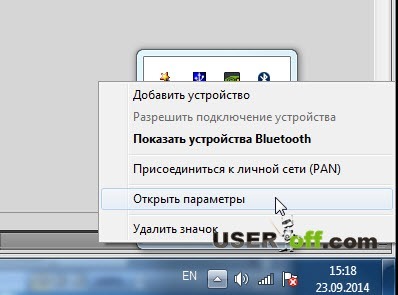
Nyní na kartě „Parametry“ musíte zaškrtnout políčka jako na obrázku níže:
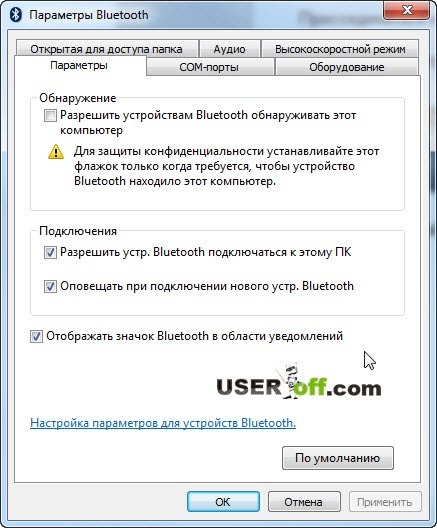
V ideálním případě by vše mělo fungovat. Budeme ale také zvažovat nedokonalou možnost. Jak zapnout bluetooth na notebooku, pokud všechny výše uvedené akce nevedly k požadovanému výsledku?
Stává se, že ovladače jednoduše nejsou nainstalovány na bluetooth. V tomto případě budou všechny naše manipulace s tlačítky k ničemu. V takovém případě budeme muset najít a nainstalovat ovladače. Najdete je na disku dodaném s notebookem nebo na oficiálních stránkách výrobce. Druhá možnost je ještě výhodnější, protože stránka vždy obsahuje pouze nejnovější verze ovladačů.
Musíte také vzít v úvahu zprávy, které se zobrazí při instalaci ovladačů pro bluetooth. Někdy je pro instalaci ovladače nutné v určitém okamžiku zapnout bluetooth, aby systém mohl určit jeho přítomnost.
Jako příklad vám ukážu, kde je k vidění na oficiálním webu (například web HP). Ve vyhledávání jsem tedy označil požadovaný model a kliknutím na odkaz stáhl ovladače. Nyní přejdeme dolů do části tabulky „Ovladač - Síť“ a hledáme zde Bluetooth.
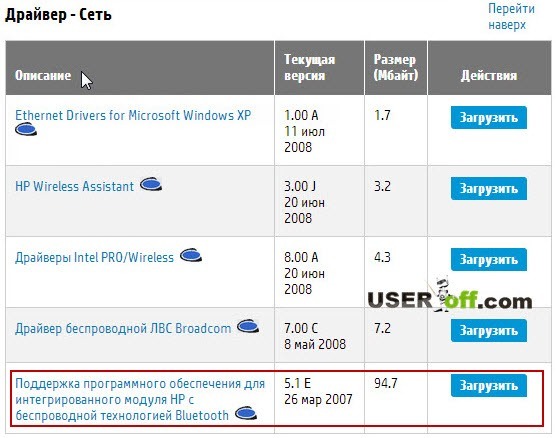
V mém případě má notebook bluetooth, zbývá stáhnout ovladač a nainstalovat jej. Mimochodem, pokud jste vlastníkem notebooku HP a hledáte odpověď na otázku, jak ve svém modelu zapnout bluetooth na notebooku, pak zde je odkaz na oficiální. Užitečný článek, který dosud nepoužíval bluetooth!
Bluetooth se také nemusí zapnout, pokud je ve Správci zařízení vypnutý. Chcete -li zkontrolovat stav adaptéru, klikněte na Start - Ovládací panely - Správce zařízení. Klikněte pravým tlačítkem na zařízení s ikonou bluetooth. Pokud rozevírací seznam obsahuje možnost „Aktivovat“, bylo bluetooth na vašem notebooku skutečně vypnuto.
Tento článek uvádí běžné metody pro zapnutí bluetooth na notebooku. Nezapomeňte však, že všechny modely se od sebe navzájem výrazně liší. Pokud vám všechny výše uvedené kroky nepomohly, musíte si přečíst fóra výrobců notebooků nebo technickou dokumentaci dodanou s notebookem.
Příklad práce s bluetooth:
Dnešní minipočítače mají stejné možnosti jako počítače a ještě více. Téměř všechny moderní, bez ohledu na model: Asus, Acer, Sony, Samsung, HP, Lenovo, Toshiba, Fujitsu-Siemens, DELL, eMachines, MSI (zakoupeno v roce 2013), můžete zapnout Bluetooth (tato funkce je k dispozici) , ve kterém nejsou žádné počítače (můžete jej nainstalovat) a to je velké plus.
Zapnutí bluetooth na notebooku je teoreticky snadné, ale někdy je pro mnohé (začátečníky) problematické.
S největší pravděpodobností nebudu schopen odpovědět „absolutně každému“, jak zapnout bluetooth na notebooku, i když se pokusím dát vše na police. Pokud to nevyjde - napište důvody do komentářů - určitě najdeme řešení.
Mějte na paměti, že vše, co bude napsáno níže ohledně zapnutí bluetooth na notebooku, má obecná doporučení, pokud se liší, pro různé modely, pak jen částečně.
Nejprve je třeba zdůraznit, že i když si koupíte notebook s předinstalovaným systémem Windows 7 nebo Windows 8, možná nebudete moci zapnout bluetooth (Bluetooth).
Střešní fólie pro instalatéry operační systémy lenost, pokud takový příkaz neexistuje, ale často jsem se setkal s notebooky (zakoupenými s oficiálním Windows) bez nainstalovaných ovladačů bluetooth a bez nich to nepůjde.
- Podívejte se na odkaz dopředu, abyste zjistili, proč
Navíc výrobci v poslední době na Bluetooth téměř zapomněli. Například pokud dělají notebook na 64 bitů, pak často nevěnují pozornost 32. Pro takové systémy neexistuje ovladač pro bluetooth (nevytvořili ho), proto je možné změnit operační systém.
Nemluvím o úplně všech, ale není to nic neobvyklého. Ještě jeden bod. V zásadě se bluetooth používá k propojení s telefony (smartphony, iPhony, iPody atd.) Obvykle se nelze připojit přímo - potřebujete speciální programy. Jsou tam, jsou zdarma, stačí je najít a stáhnout.
Například pro Telefon Nokia- „Nokia PC Suite“, přestože existují univerzální, jsou méně funkční. Myslím, že dost teorie, přejděme k praxi.
Ovladače pro bluetooth
Bez přítomnosti „nativního“ ovladače nebudete moci na notebooku zapnout bluetooth. Kde je mohu získat? Určitě to najdete na oficiálních stránkách. Možná, že na stránkách jsou nějaké ovladače, ale existuje spousta podvodných - buďte ostražití.
Chcete -li vstoupit na oficiální stránky, napište „podpora“ a přidejte název svého notebooku. Například u asusu to bude vypadat takto: „podpora asus“ a následujte odkaz jako na obrázku níže.
Existuje další možnost, kde si můžete stáhnout ovladače Bluetooth pro všechny modely notebooků. Chcete -li to provést, musíte si stáhnout volný program « Řešení DriverPack“. Má k dispozici všechny ovladače, ale ten velký (6 GB) - potřebujete vysokorychlostní internet.
Zapněte přímo Bluetooth
Na mnoha přenosných počítačích je bluetooth zapnutý tlačítkem nebo spíše dvěma. První fn druhý je stejný jako wi-fi (obvykle je na něm nakreslena ikona s anténou f1 ... .f12).
Mnoho výrobců také instaluje tlačítka na bocích pouzdra na notebook, kde můžete zapínat a vypínat bluetooth a Wi-Fi.
Pokud to není k dispozici, podívejte se do zásobníku (úplně dole na pravé straně, někdy musíte kliknout na malý, téměř nepostřehnutelný trojúhelník, jak je uvedeno níže na obrázku).
Některé se zapnou programově (mělo by to být napsáno v pokynech, pokud ne, můžete si je stáhnout v kanceláři. Web).
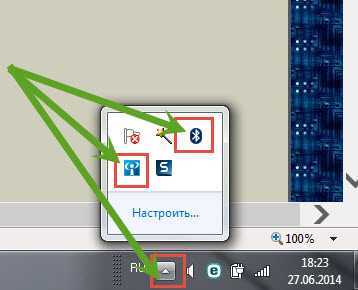
Také můžete zapnout bluetooth na notebooku a propojit ho s jinými zařízeními speciální programy, například: „IVT BlueSoleil“.
Případně si stáhněte malou bezplatná aplikace vyhledávat zařízení s podporou Bluetooth.
Protože neexistuje žádný univerzální způsob zapnutí, každý notebook má své vlastní nuance, možná jsem některé body vynechal.
Pokud tedy máte nějaké komplikace - popište je v komentářích - společně hledáme řešení a určitě ho najdeme. Hodně štěstí.
Jak mohu na jednoduchém a jednoduchém příkladu zapnout Bluetooth na notebooku s Windows 7 snadné pokyny, jmenovitě o zapněte bluetooth na 7ke řeč dnes půjde!
Než začnete, musíte se ujistit, že je tento modul přítomen a plně nakonfigurován a připraven k použití.
Příprava
Zapnout Notebook se systémem Windows 7, v případě potřeby je třeba nainstalovat ovladač a pomocné nástroje. To je způsobeno skutečností, že zařízení jednoduše nebude fungovat v operačním systému bez příslušného software... Software je dodáván s miniaplikací. Případně si jej můžete stáhnout z oficiálních stránek výrobce.
Po úspěšné instalaci nebude na škodu najít Bluetooth na notebooku se systémem Windows 7. Zařízení najdete v „Správci zařízení“. Toto menu se otevře následovně. Musíte současně stisknout kombinaci kláves Win + R. První je ikona značky OS na klávesnici.
V závislosti na výrobci se nachází mezi Alt a Fn nebo Ctrl. Zásoba by měla být napsána „mmc devmgmt.msc“.
Poznámka! Příkaz je zapsán společně s mezerou! V opačném případě se požadované okno jednoduše neotevře.
Poté se objeví desítky poboček se zařízeními. Před použitím Bluetooth Notebook se systémem Windows 7, v tomto seznamu najdeme dvě složky:
- síťový hardware;
- Bluetooth rádio.
Právě oni nás zajímají. Jejich otevřením můžete vidět všechny potřebné informace.
Jak připojit zařízení k počítači a notebooku

Po instalaci ovladačů a nástrojů byste si měli prostudovat otázku, jak povolit Bluetooth Počítač se systémem Windows 7 nebo notebook. Ve stejném správci zařízení musíte najít náš modul. Po výběru byste měli stisknout RMB a kliknout na řádek „Povolit“. Pokud potřebujete vypnout zařízení, uděláme to samé, stačí kliknout na „Odpojit“. Toto je jeden z nejznámějších způsobů aktivace / deaktivace zařízení.
Důležité! Na rozdíl od počítačů mají notebooky speciální klávesy, které jsou zodpovědné za určité funkce. Jedním z nich je tlačítko zodpovědné za aktivaci zařízení. Proto připojte Bluetooth k Počítač se systémem Windows 7 pomocí - nejjednodušší dostupný způsob!
Po instalaci nástroje požadovaného pro zařízení najdete Bluetooth v počítači se systémem Windows 7 na hlavním panelu. Program otevřete takto:
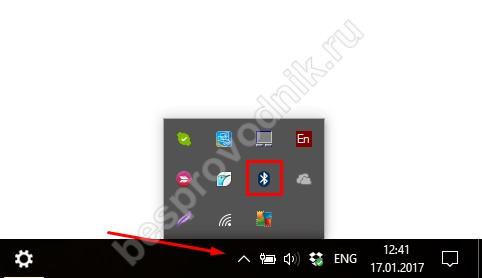
Po všech těchto manipulacích můžete Bluetooth ve svém počítači se systémem Windows 7 použít k příslušným účelům. Může to být jak přenos souborů z a do gadgetů, tak připojení bezdrátová zařízení vstup.
 Bezdrátové nabíjení Smartphony A5 podporuje bezdrátové nabíjení
Bezdrátové nabíjení Smartphony A5 podporuje bezdrátové nabíjení Proč na telefon nepřijdou sms zprávy MTS?
Proč na telefon nepřijdou sms zprávy MTS? Proč potřebujete úplné obnovení továrního nastavení v systému Android nebo jak vrátit Android do továrního nastavení
Proč potřebujete úplné obnovení továrního nastavení v systému Android nebo jak vrátit Android do továrního nastavení